12 viisi, kuidas parandada Sea of Thieves’i teenuseid, mis ei ole ajutiselt saadaval
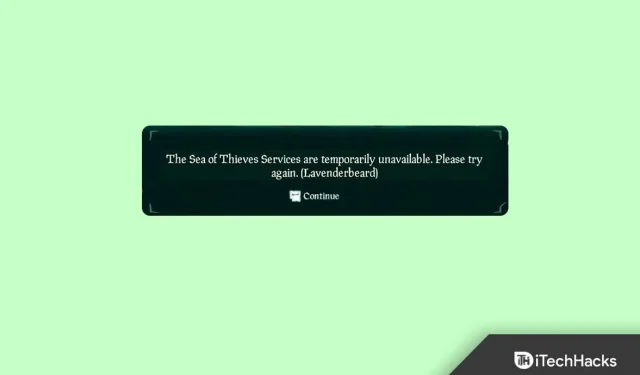
Kui Sea of Thieves teenused pole ajutiselt saadaval, ilmnevad vead; mänguserver tavaliselt helistab neile. Kokkujooksnud server või halb võrguühendus ei lase kasutajatel mängu käivitada. See on Sea of Thieves’is tavaline viga ja mõnel juhul ilmneb see siis, kui teie süsteem ei suuda mänguserveriga korralikult suhelda.
Mõnikord ilmneb see tõrge, kui teie tulemüür blokeerib juurdepääsu mängule või kui teil on puhverserver. See on põhjus, miks ilmneb tõrge “Varaste mere teenused on ajutiselt kättesaamatud ” ja on aeg seda parandada. Nii et alustame nendega.
Sisu:
- 1 Sea of Thieves Services Fix ajutiselt pole saadaval
- 1.1 Taaskäivitage süsteem
- 1.2 Mängu sisenemine / väljumine
- 1.3 Kontrollige oma Interneti-ühendust
- 1.4 Proovige Etherneti kaablit
- 1.5 Ruuteri lubamine/keelamine
- 1.6 Lähtestage DNS
- 1.7 Kasutage Google DNS-i
- 1.8 Ruuteri lähtestamine
- 1.9 Mängufailide kontrollimine
- 1.10 Keela FPS-i piirang
- 1.11 Kontrollige mänguservereid
- 1.12 Installige Sea of Thieves uuesti
- 1.13 Autori laualt
Vea “Varaste mere teenused on ajutiselt kättesaamatud” lahendamiseks on mitmesuguseid parandusi. Seega, kui teil on ka see probleem, lugege kindlasti see juhend lõpuni ja kontrollige, kas need parandused teid aitavad:
Taaskäivitage süsteem
Esialgu on Sea of Thieves teenuste ajutiselt kättesaamatu probleemi lahendamiseks soovitatav süsteem taaskäivitada. Selle põhjuseks on asjaolu, et teie süsteemis võivad vahemälufailid olla rikutud, mistõttu see ei tööta korralikult.
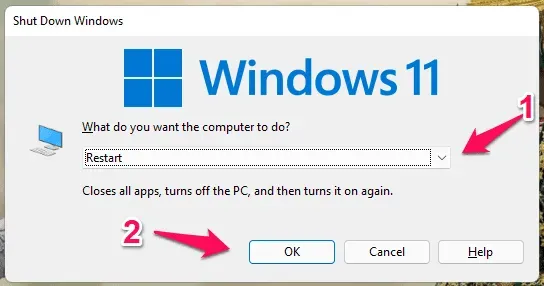
Seetõttu oleks nende rikutud vahemälufailide eemaldamiseks õige valik süsteemi taaskäivitamine. Niisiis, taaskäivitage seade ja kontrollige, kas see aitab.
Sisenege / väljuge mängust
Tavaliselt on Xboxi mängu ja teie konto vahel sideprobleem, mis põhjustab tõrketeate “Varaste meri ei ole ajutiselt saadaval” . Selle vea pärast pole vaja muretseda, kuna see on ajutine. Siin on, kuidas saate seda parandada;
- Käivitage Steamist Sea Thieves.
- Klõpsake väljumisvalikul. Järgmisena klõpsake nuppu Alusta mängu.
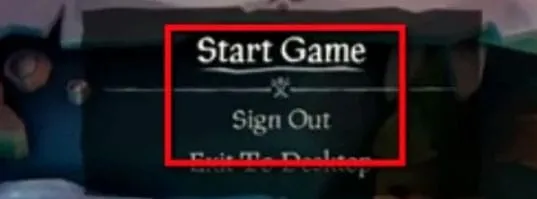
- Teile kuvatakse Microsofti autentimise dialoog. Sisestage oma mandaadid ja logige sisse.
- Teid suunatakse teie Xboxi kontole. Valige menüüst “Let’s Go”.
- See viib teid automaatselt mängu tagasi. Nüüd saate mängu ilma probleemideta mängida.
Kontrollige oma Interneti-ühendust
Aktiivne Interneti-ühendus on väga oluline, kui mängite oma seadmes serverimängu, näiteks Sea of Thieves. Seetõttu on äärmiselt oluline kontrollida, kas võrguühendus, millega teie seade on ühendatud, töötab korralikult.
Ühenduse kiiruse testimiseks hõljutage kursorit saidi Speedtest.net kohal ja kontrollige Interneti-ühenduse kiirust. Oletagem, et kui avastate, et teie võrk seda testi ei läbi, on võimalik, et Internet ei pruugi teie piirkonnas saadaval olla.
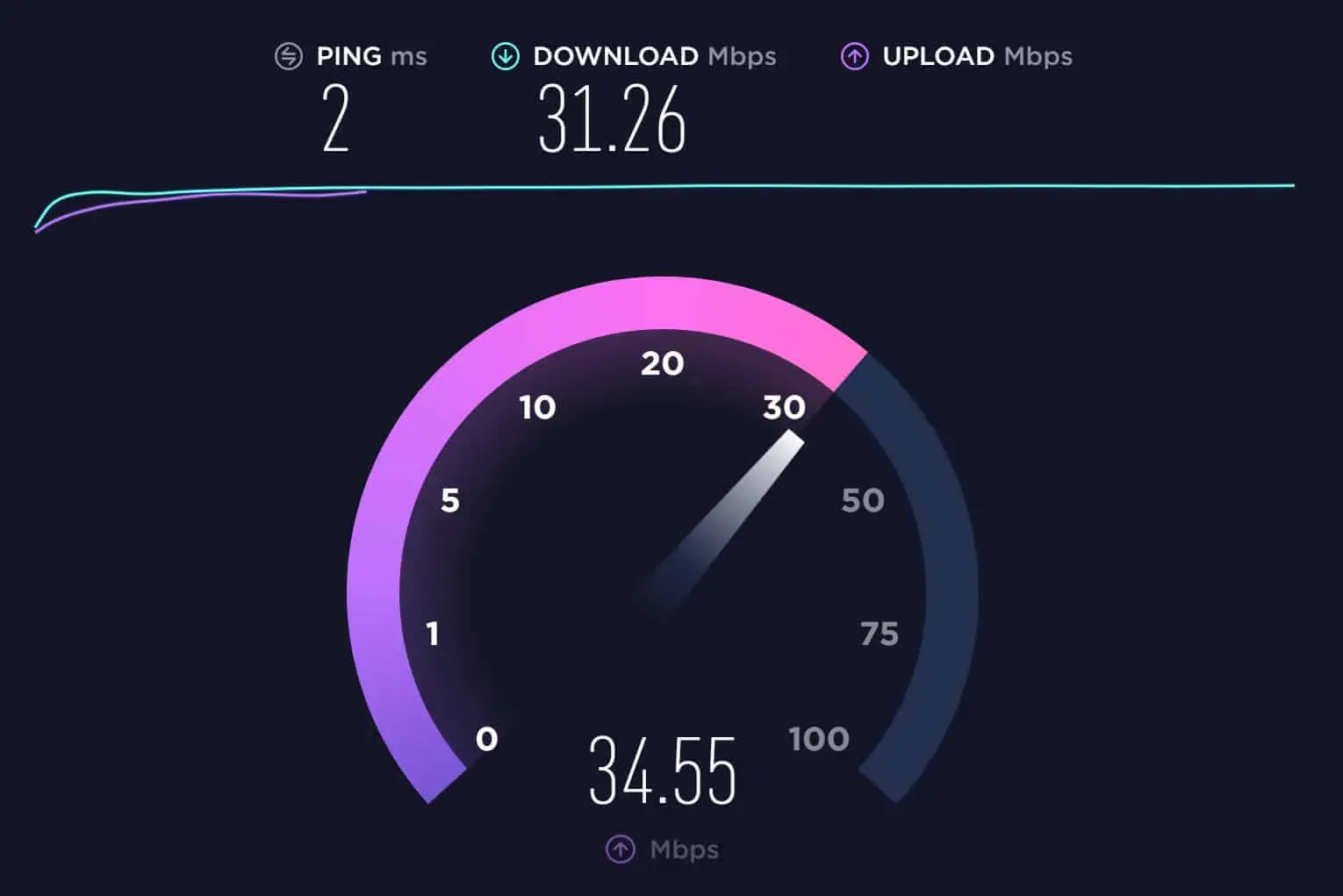
Seega peaksite sellises olukorras võtma ühendust oma Interneti-teenuse pakkujaga ja paluma neil probleem parandada. Kui võrguprobleem teie piirkonnas on aga lahendatud, kaob tõrge “Varaste mere teenused on ajutiselt kättesaamatud” automaatselt.
Proovige Etherneti kaablit
Kui teil on endiselt probleeme, võite proovida kasutada Etherneti kaablit. Arvutimängude jaoks peab teil olema parem ribalaius. Wi-Fi kaudu mängides võib tekkida ühendusprobleeme. Etherneti kaabel on sel juhul ideaalne lahendus. Selle tehnoloogia kiirus ja stabiilsus on parem.
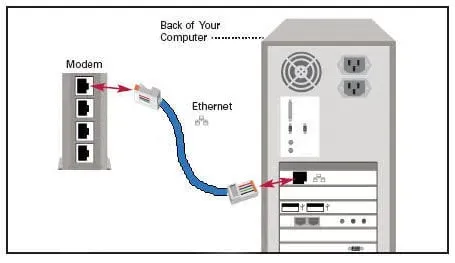
Mäng peaks nüüd kergesti käivituma ja kui leiate, et Sea of Thieves’i teenused pole ajutiselt saadaval, lahendatakse viga automaatselt. Seetõttu peaksite võimalusel proovima oma seadmes kasutada Etherneti kaablit ja kontrollima, kas see aitab.
Ruuteri lubamine/keelamine
Kui Interneti-teenus on aeglane või pole saadaval, ei ole Sea of Thieve teenused ajutiselt saadaval. IP-aadressi saate muuta/lähtestada, järgides alltoodud samme. Teise võimalusena saate lülituda VPN-ile või muuta serveri asukohta. Nii et kontrollime selle jaoks vajalikke samme:
- Esialgu peaksite avama aken Run ja otsima ncpa.cpl.
- Võrguadapteri keelamiseks paremklõpsake seda ja valige Keela. Pärast seda valige “Luba”, paremklõpsates uuesti.
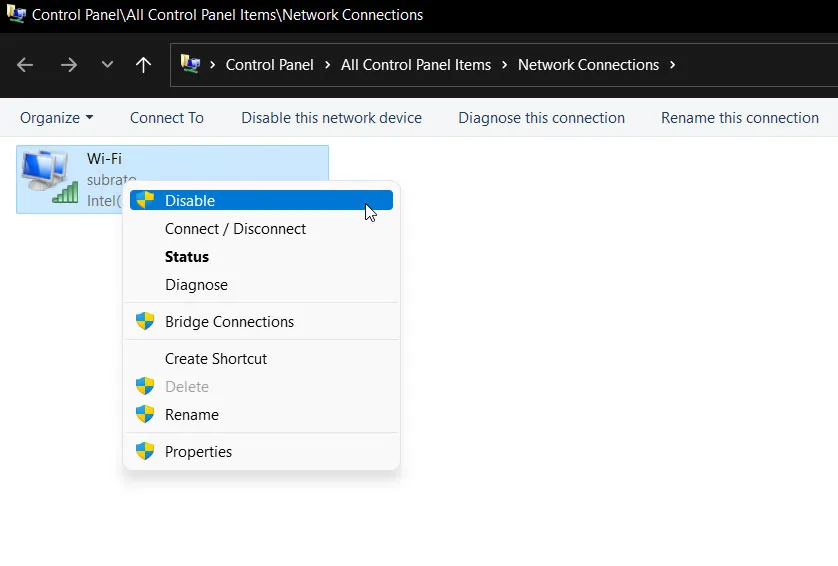
Lähtestage DNS
DNS võib mõnes arvutis Sea Thieves mängude mängimisel probleeme tekitada. Mängul puudub internetiühendus. Siiski saate DNS-i tühjendada, mis lähtestab teie arvuti võrgu.
Vanade või kehtetute aadresside eemaldamiseks võib olla kasulik ka DNS-i tühjendamine. Samuti ei mõjuta see mingil viisil teie süsteemi. Neid samme kasutades on DNS-i loputamine palju lihtsam;
- Klõpsake nuppu Start ja tippige käsuviip .
- Käivitage käsuviip administraatorina, paremklõpsates rakendusel ja valides käsu Käivita administraatorina .
- Pärast järgmise käsu sisestamist vajutage sisestusklahvi.
ipconfig/flushdns
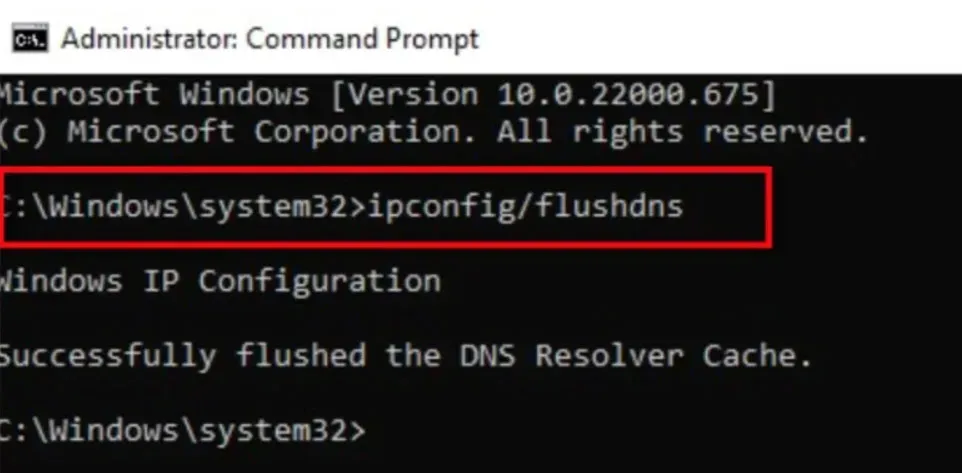
Kasutage Google DNS-i
Võimalik, et teie seade võib olla ühendatud avaliku WiFi-ühendusega, mis takistab teie mängul serveritele juurdepääsu. Seega peaksite kontrollima, kas teie seade on ühendatud avaliku WiFi-ühendusega või mitte. Kui see aga nii on, peaksite proovima muuta oma seadme DNS-kirje Google DNS-iks. Seega, kui te ei tea, kuidas seda teha, aitavad teid järgmised sammud.
- Avage Seaded, vajutades Windows+I
- Minge jaotisse Võrk ja Internet.
- Valige Täpsemad võrgusätted > Võrguadapteri täpsemad sätted.
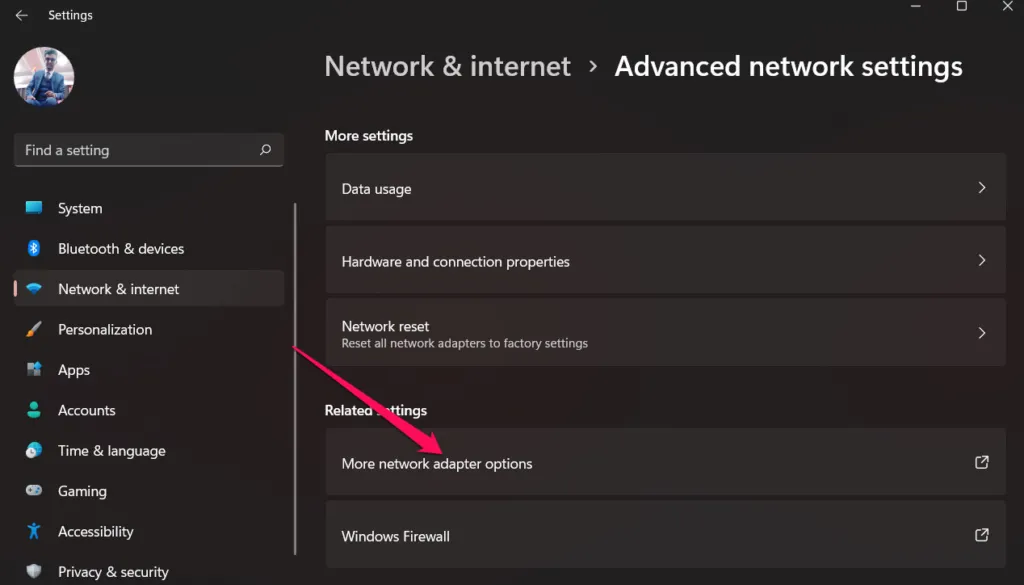
- Minge menüüsse Atribuudid, paremklõpsates oma Interneti-ühendusel.
- Klõpsake “Interneti-protokolli versioon 4” ja valige “Atribuudid”.
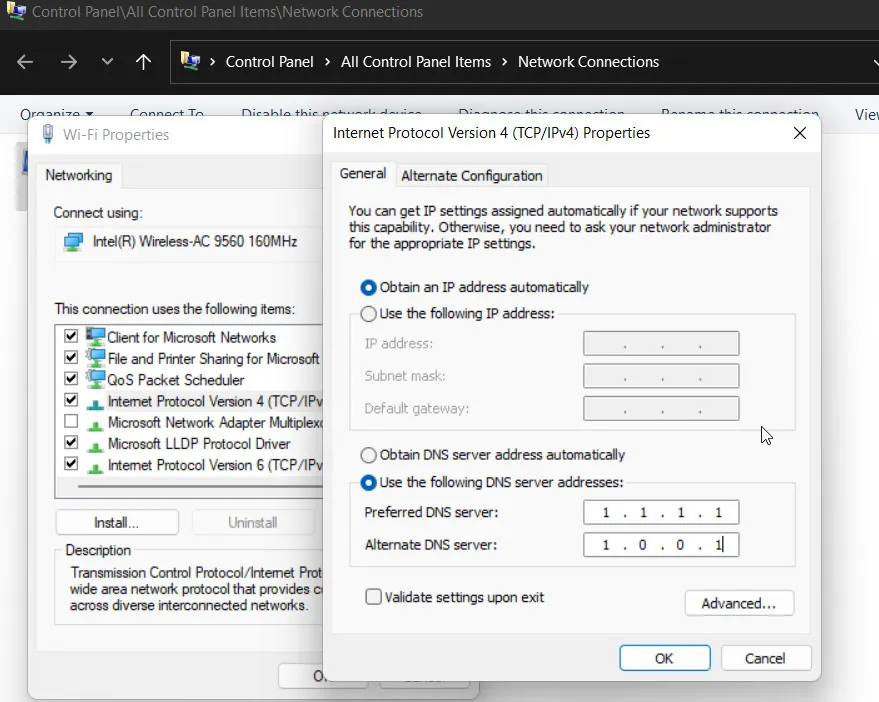
- Valige üksus, mis ütleb Kasuta järgmisi DNS-servereid.
- Peate sisestama kaks aadressi, nagu pildil näidatud.
- Seejärel klõpsake nuppu OK ja korrake protsessi IPV6 jaoks.
Lähtestage ruuter
Võimalik, et teie ruuteril võivad olla mõned vahemälufailid, mille tõttu see ei tööta korralikult. Noh, see on peamine põhjus, miks teie seadmel pole korralikku Interneti-ühendust.
Seega peate veenduma, et teie ruuter töötab korralikult või mitte. Kuid selleks soovitame teil proovida ruuteri taaskäivitamist ja selleks peate järgima järgmisi samme:
- Kõigepealt lülitage ruuteri toitenupp välja.
- Seejärel ühendage kõik kaablid ruuteri küljest lahti.
- Nüüd vaadake ruuteri tagakülge; augu sees on nupp. Niisiis, kasutage tihvti ja vajutage seda nuppu umbes 20-30 sekundit.
- Seejärel vabastage nupp ja ühendage kõik kaablid.
- Lõpuks lülitage toitenupp sisse ja oodake, kuni see korralikult tööle hakkab. Seejärel ühendage arvuti uuesti võrku ja käivitage mäng, et kontrollida, kas tõrge “Varaste mere teenused pole ajutiselt saadaval” on lahendatud .
Kontrollige mängufaile
On võimalus, et kolmanda osapoole tarkvara või halb Interneti-ühendus võib teie süsteemi krahhi või võite mängu allalaadimise ajal mõned failid kaotada. Samamoodi ei installita värskendusi õigesti.
Sel juhul ilmneb tõrge. Saate probleemi kiiresti lahendada, kontrollides mängude terviklikkust. Saate kontrollida mängufailide terviklikkust, tehes järgmist.
- Paremklõpsake Steami rakenduses Sea of Thieves ikoonil.
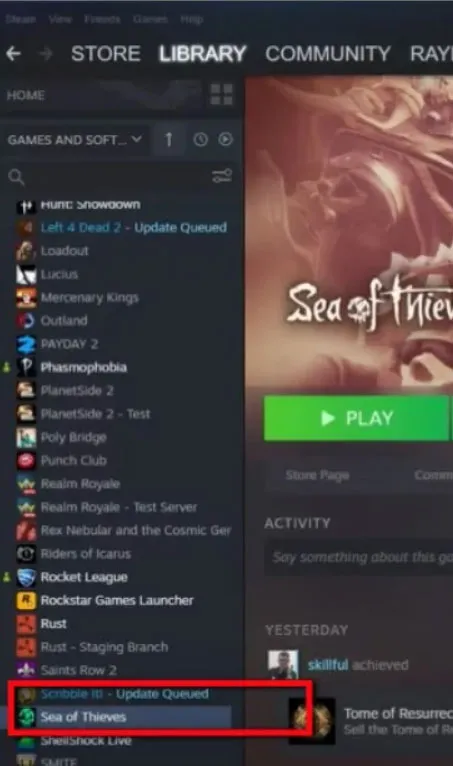
- Avage atribuudid ja klõpsake nuppu Kohalikud failid.
- Klõpsake nuppu Kontrolli mängu terviklikkust. Nüüd oodake, kuni Sea of Thieves failid on parandatud.
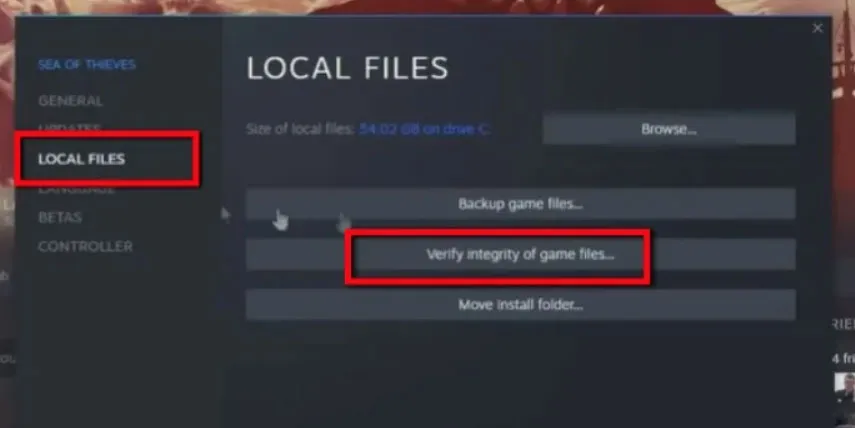
- Kontrollige, kas probleem on lahendatud, käivitades mängu uuesti.
Keela FPS-i kork
Kas olete oma Windowsi mänguarvutis FPS-i piiramise lubanud? Kui see nii on, peaksite proovima oma seadmes FPS-i piirangu keelata. Seda seetõttu, et me kõik teame, et Sea of Thieves on ressursimahukas mäng, mis vajab mängimiseks võimsat arvutit.
Siiski, mu sõber, kui lülitate FPS-i limiidi sisse, võib see olla põhjus, miks teil on Sea of Thieves Services ajutiselt kättesaamatu viga. Seetõttu peaksite proovima selle funktsiooni oma mänguarvutis keelata ja kontrollima, kas see aitab.
Kontrollige mänguservereid
Seetõttu on tungivalt soovitatav kontrollida, kas Sea of Thieves serverid töötavad, ja avage selleks DownDetector/Sea of Thieves . Võimalik, et mõned teised kasutajad üle maailma teatavad sellest DownDetectoris. Nii on teil lihtsam kindlaks teha, kas see juhtub serveri poolel.
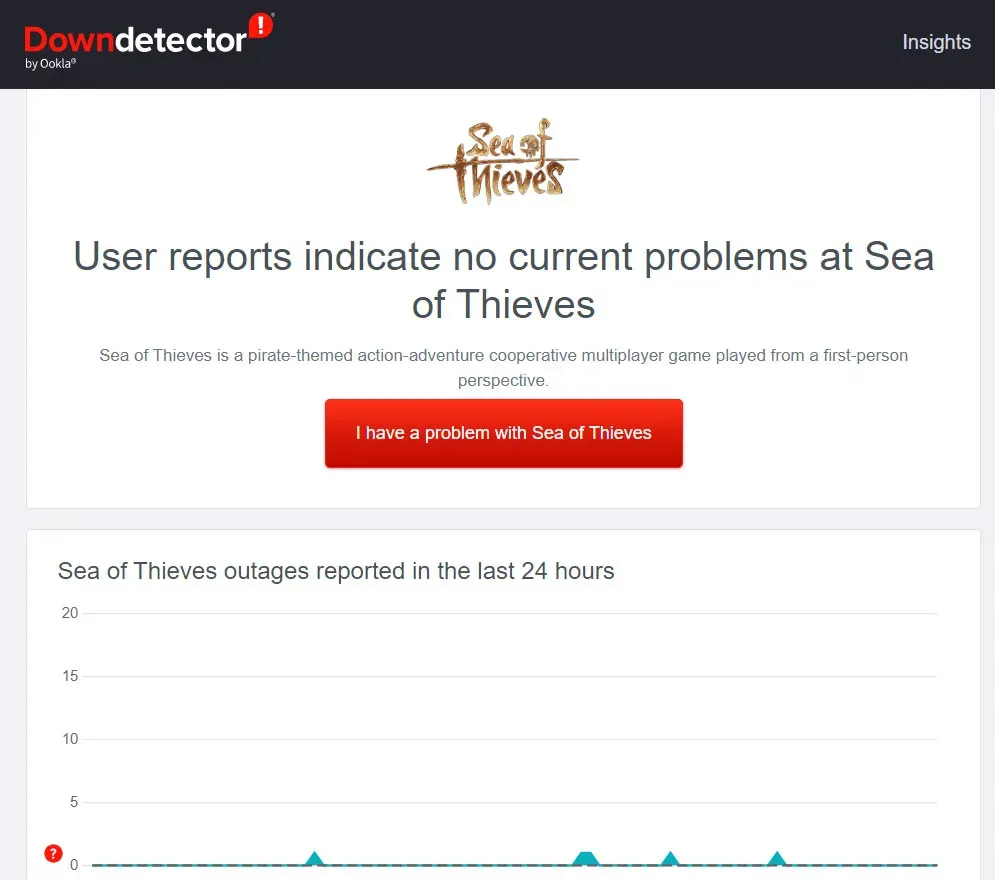
Installige Sea of Thieves uuesti
Vabandame, kui pärast ülaltoodud paranduste tegemist kuvatakse endiselt tõrketeade Sea of Thieves Services ajutiselt kättesaamatu. Kuid meie viimase soovitusena peaksite proovima mängu oma seadmesse uuesti installida.
See aitab teil kindlasti serveriprobleemi lahendada, kuna on täiesti võimalik, et saate seda tüüpi vea lihtsalt seetõttu, et mõned teie mängufailid võivad puududa. Nii loob see uuesti kõik, mis on mängu nõuetekohaseks toimimiseks vajalik.
Autori tabelist
Nii et Sea of Thieves’i teenuseid saate parandada – ajutiselt kättesaamatud vead. Loodame, et see juhend on teile kasulik. Kuid kui teil on selle teema osas kahtlusi, kommenteerige allpool ja andke meile teada.



Lisa kommentaar